如何通过分享路由器连接另一个路由器(详细步骤及)
- 电脑技巧
- 2024-12-23
- 19
- 更新:2024-12-03 17:26:16
在家庭或办公环境中,有时我们需要将多个路由器连接起来以扩大网络覆盖范围。通过分享路由器连接另一个路由器可以实现这一目的。本文将详细介绍如何通过分享路由器连接另一个路由器的步骤和注意事项。

确定网络拓扑结构
在开始配置之前,首先需要确定你的网络拓扑结构,明确你想要连接的两个路由器的位置和网络传输方向。
获取所需材料
除了两个路由器外,还需要准备一根网线(以太网线)和一台电脑或智能手机等设备。
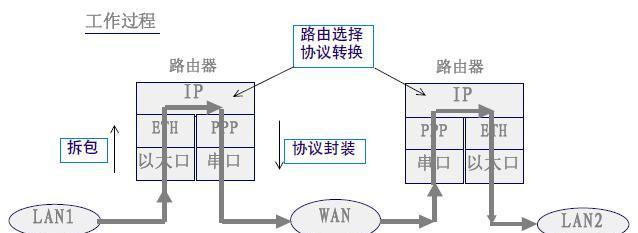
连接第一个路由器
将网线的一端插入第一个路由器的LAN口(通常标有黄色),另一端插入电脑或其他设备的网口。
配置第一个路由器
打开电脑或其他设备的浏览器,输入第一个路由器的IP地址(通常为192.168.0.1或192.168.1.1),输入默认用户名和密码进行登录。
进入路由器设置界面
登录成功后,进入路由器的设置界面,点击“无线设置”或类似选项,找到无线网络的名称(SSID)和密码。
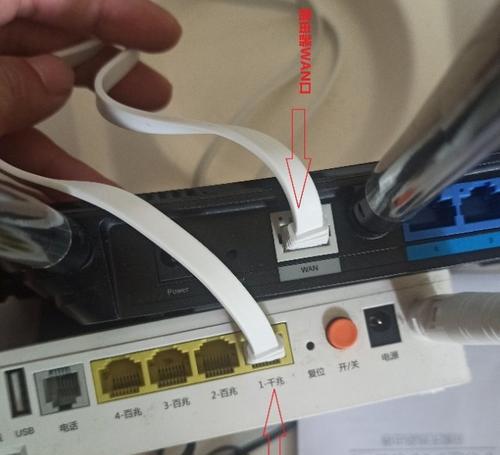
启用DHCP功能
在路由器设置界面中找到“网络设置”或“LAN设置”,启用动态主机配置协议(DHCP)功能,确保分配给设备的IP地址是有效的。
拔出网线并连接第二个路由器
将网线从电脑或其他设备的网口拔出,插入第二个路由器的WAN口(通常标有蓝色),确保插口稳固连接。
配置第二个路由器
打开浏览器,输入第二个路由器的IP地址,输入默认用户名和密码进行登录。
进入第二个路由器设置界面
登录成功后,进入第二个路由器的设置界面,点击“无线设置”或类似选项,将无线网络的名称和密码设置与第一个路由器相同。
设置不同的IP地址
在第二个路由器的设置界面中找到“网络设置”或“LAN设置”,修改路由器的IP地址为与第一个路由器不同的地址,避免冲突。
重启两个路由器
保存设置后,分别重启两个路由器,等待它们重新启动。
测试连接
在设备上搜索并连接第一个路由器的无线网络,确认无线网络连接正常。在设备上搜索并连接第二个路由器的无线网络,同样确认连接正常。
检查网络覆盖范围
使用设备浏览网页或进行其他网络操作,检查网络覆盖范围是否扩大,确保两个路由器之间的连接稳定。
遇到问题的解决方法
如果在配置过程中遇到任何问题,可以参考路由器的说明书或相关的技术论坛寻求帮助,或者联系网络服务提供商寻求支持。
通过以上步骤,你可以成功地通过分享路由器连接另一个路由器,扩大网络覆盖范围。记住在配置过程中保持耐心,并遵循每个步骤的详细指导,以确保一切顺利进行。











